
Shutter Aplikasi Penangkap Layar Kaya Fitur
Ketika ingin menulis suatu artikel tutorial yang berkaitan dengan dunia komputer dan perangkat lunak, terkadang kita perlu memaparkan suatu tangkapan layar (screenshot) guna untuk memberikan penjelasan lebih kepada pembaca, daripada hanya sekadar teks tanpa gambar.
Umumnya penangkapan layar diberbagai sistem operasi secara asali (default) sudah disediakan. Kita hanya perlu memanfaatkan tombol print screen yang berada pada papan ketik (keyboard). Jika Anda pengguna Windows, secara asali ketika menekan tombol print screen kita perlu menempelkan (paste) clipboard pada program pengelola gambar / citra, seperti paint. Lain hal jika Anda pengguna MacOS atau GNU/Linux (dengan DE Modern seperti Gnome, KDE) secara asali, pada saat kita menekan tombol print screen, maka akan keluar aplikasi bawaannya.
Tulisan kali ini saya akan memperkenalkan suatu aplikasi penangkapan layar yang bersifat sumber terbuka (open source) dan kaya akan fitur. Yakni bernama Shutter.
Shutter ini sudah lama sekali saya gunakan sebagai aplikasi penangkap layar, untuk menulis artikel di berbagai blog, termasuk situsali semua tangkapan layarnya menggunakan Shutter. Yang saya sukai dari Shutter adalah fitur sensor; waktu tunda (delay) pada saat pengambilan pada objek tertentu; penyuntingan yang terintegrasi dengan pelbagai aplikasi pengelola gambar / citra seperti Gimp, dan lain sebagainya; dan penulisan nomor otomatis pada saat penyuntingan, seperti contoh berikut:
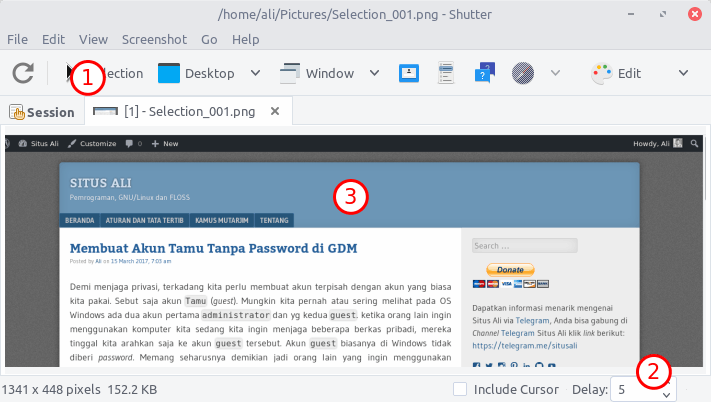
Sangat mudah sekali membuat nomor-nomor di atas di Shutter. Beberapa fitur lengkap dari Shutter tidak saya tuliskan di artikel ini. Anda bisa membaca di situs resminya yakni: https://shutter-project.org/about/
Pemasangan Shutter
Bagi Anda pengguna Distro umum (mainstream) seperti Ubuntu, Debian, Fedora, OpenSUSE dan lain sebagainya. Mereka sudah tersedia di repositori resmi. Jadi tinggal Anda panggil saja sesuai dengan paket manajer distro yang Anda pergunakan tersebut. Contoh untuk Ubuntu:
sudo apt-get install shutter
Khusus untuk Arch Linux, Shutter saat ini belum masuk ke repositori resmi. Kita harus memasangnya dari AUR menggunakan yaourt, untuk mempermudah tanpa harus mengetahui dependesi apa saja yang ia gunakan. Berikut caranya:
yaourt -S perl-goo-canvas --noconfirm yaourt -S shutter --noconfirm
Mengapa kita harus menggunakan --noconfirm ? Dependensi yang digunakan Shutter cukup banyak, agar kita tidak dimintai konfirmasi terus menurus, maka gunakan opsi --noconfirm.
Tampilan Shutter pada saat pertama kali di buka.
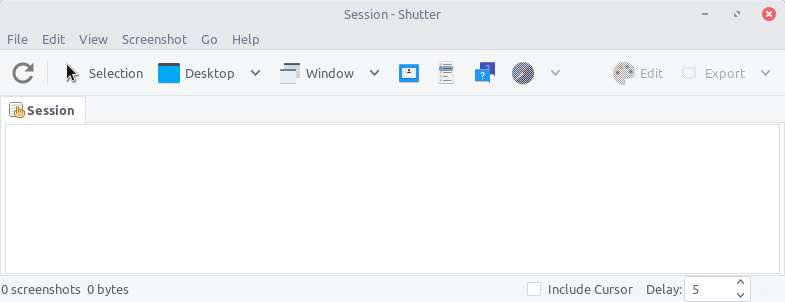
Nah berikut ini contoh ketika kita sudah menangkap layar:
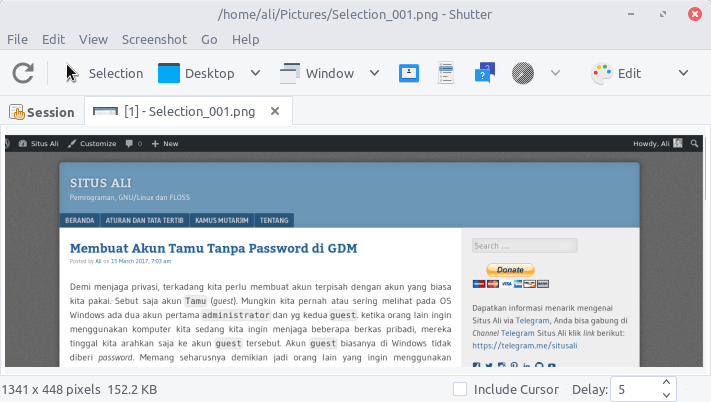
Kemudian berikut pada saat kita menyunting hasil tangkapan layarnya:
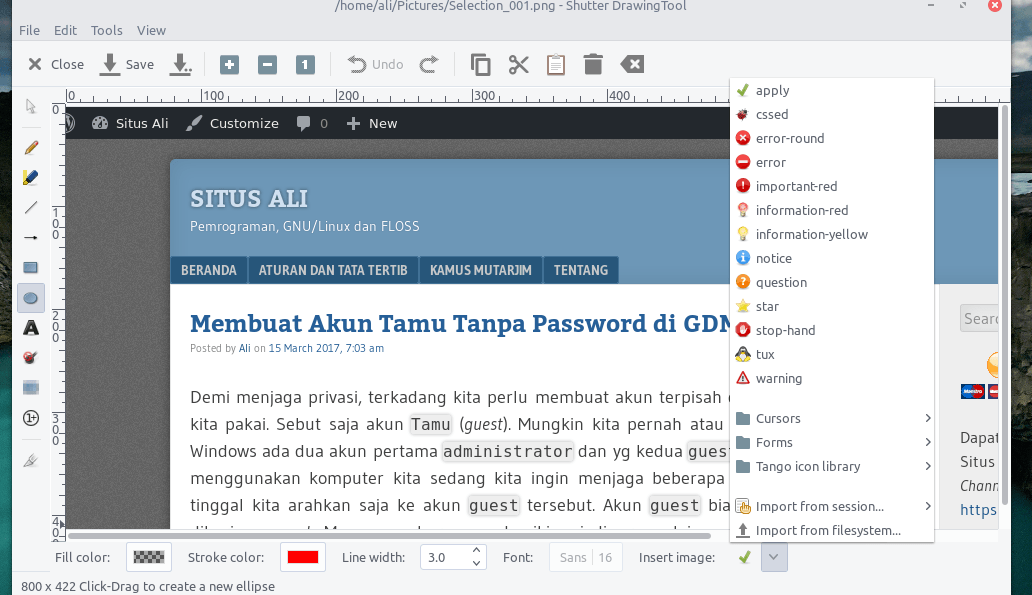
Nah menarik bukan? Semoga bermanfaat 😁
